秀米编辑器这款软件在编辑文本的时候大家会用的比较多,用这款软件排版非常的方便,而且操作简单,只要懂得一些基本的操作就可以快速的完成排版。对于很
多人来说,使用秀米编辑器不难,但是难在不知道怎么将在秀米编辑器上排版好的内容复制到
微信公众号上面。很多人都在问这个问题,下面小编就为大家解答一下,一起来了解下吧!
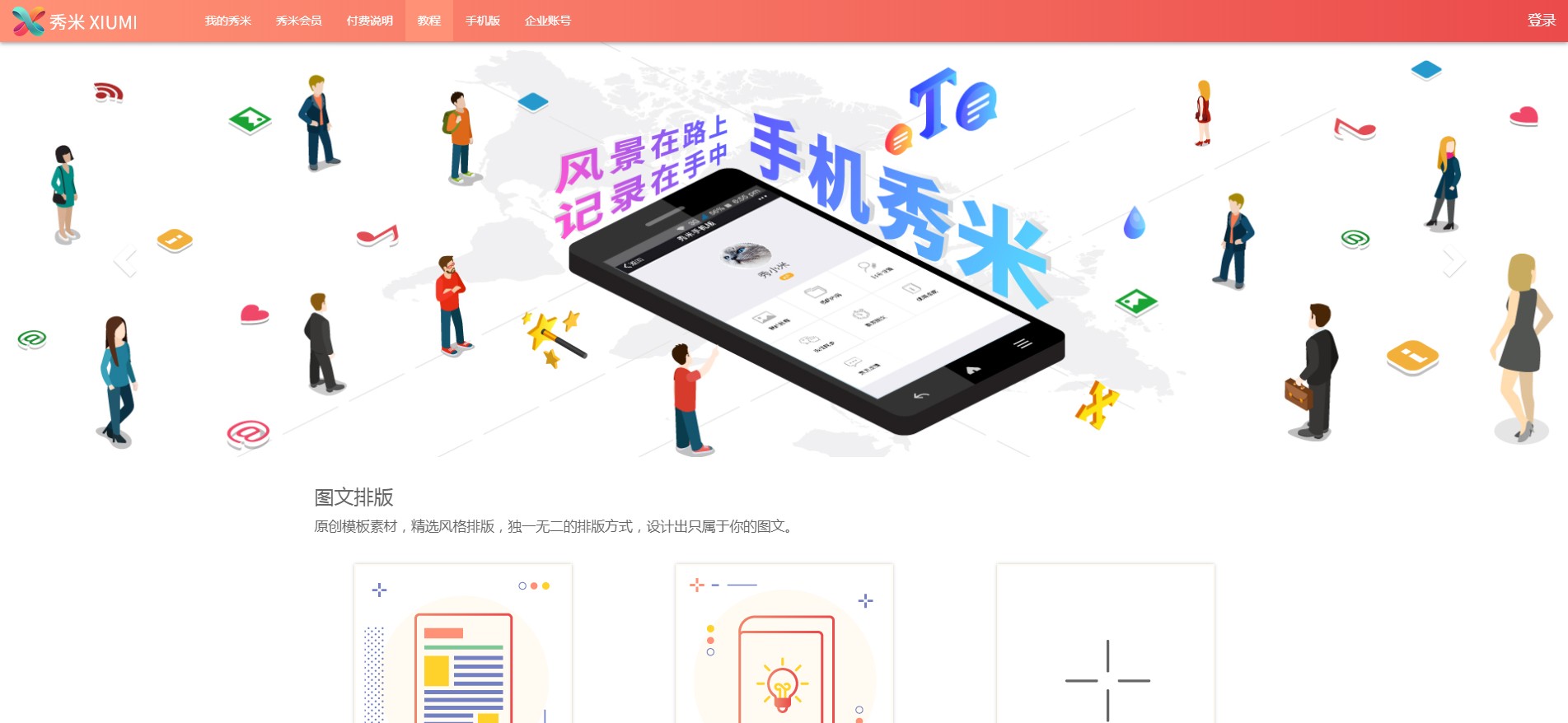
1.完成图文的编辑之后,点击最上方的小勾,将全文拷贝。
2.然后进入微信的公众平台,将标题、作者和封面等内容都写好,接着就可以直接Ctrl+V进行粘贴。

3.如果想要将图文同步到微信,那么就需要将秀米编辑器和微信绑定,使用微信号进行登录,然后点击在编辑界面右上角的“授权公众号。
4.点击编辑界面上方对勾按钮,可以同步当前编辑完毕的图文;如果需要同步多图文,就可以点击第三个选项进入到多图文的同步页面。
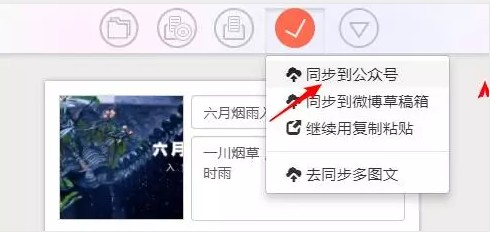
如果以上的方法大家没有看懂,可以在打开秀米编辑器的界面中点击教程查看具体的操作方法。
以上就是关于秀米编辑器的全部介绍了,如果大家感兴趣的话,可以尝试一下哦。
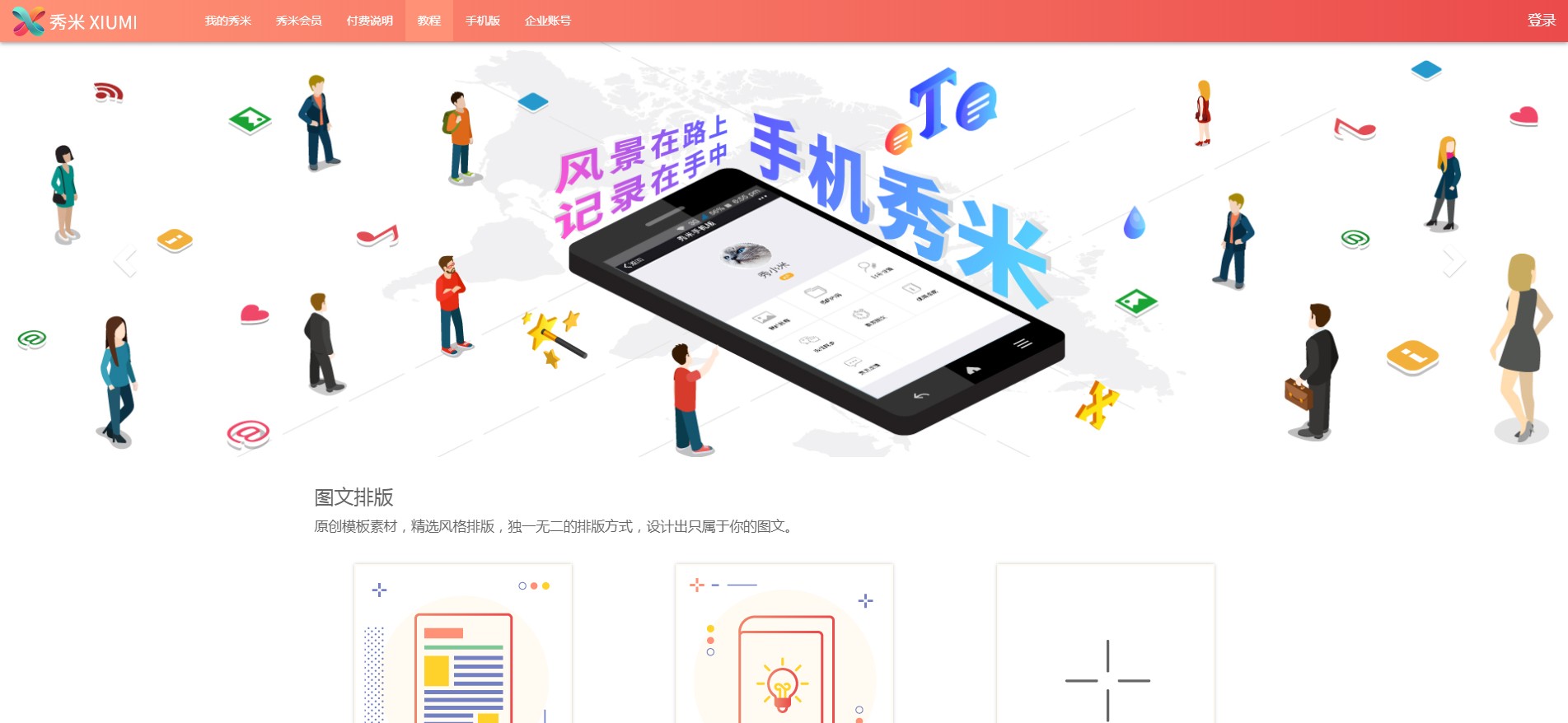

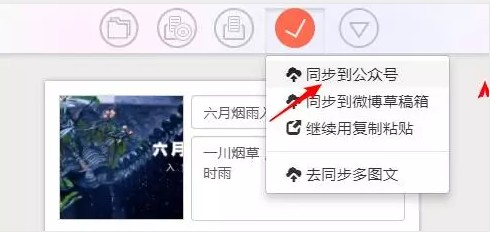
网友评论